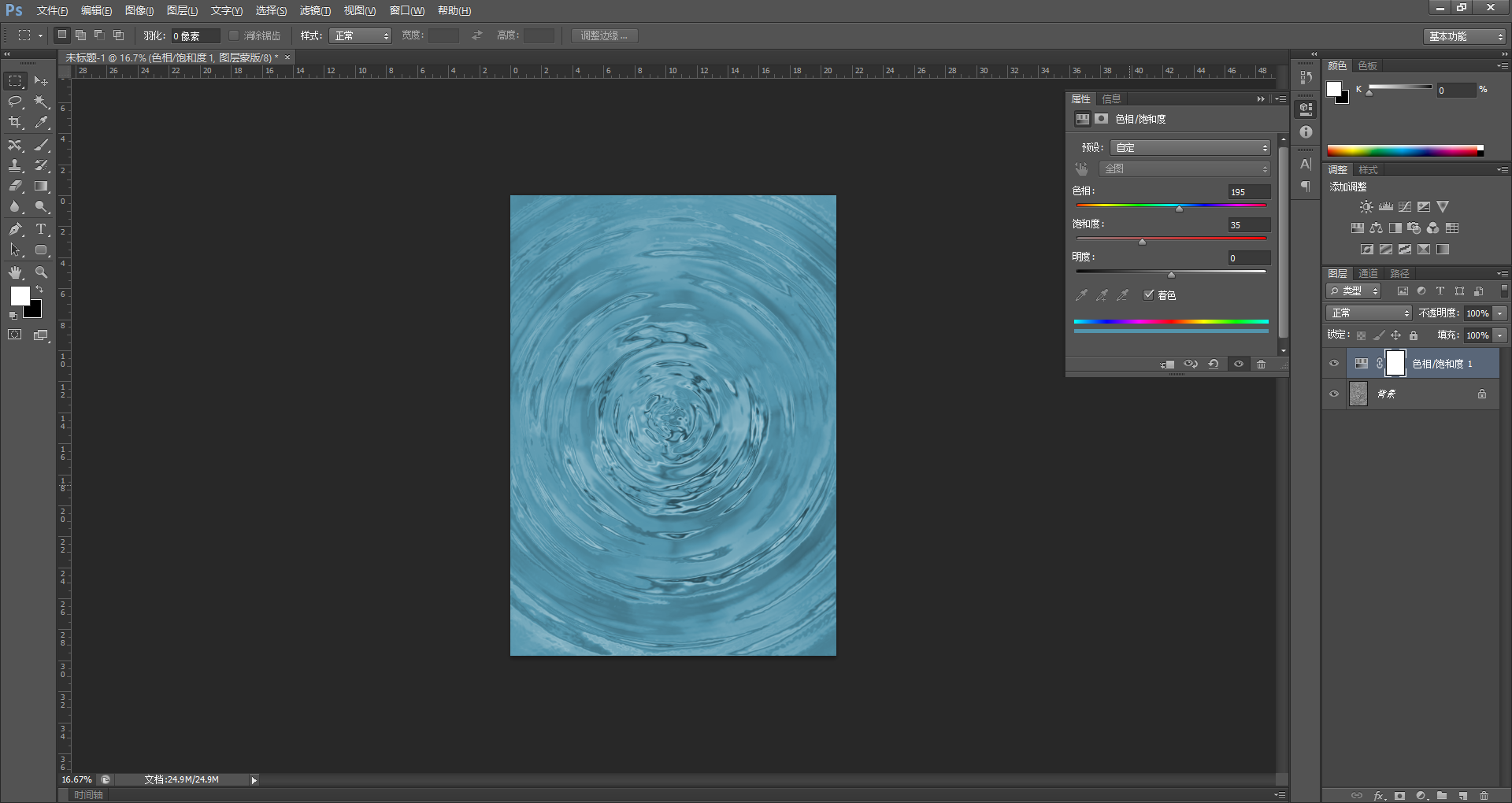第一步:新建黑色图层
注意:新建的图层都是白色,建好白色图层之后按组合键alt+delete即可创建黑色图层
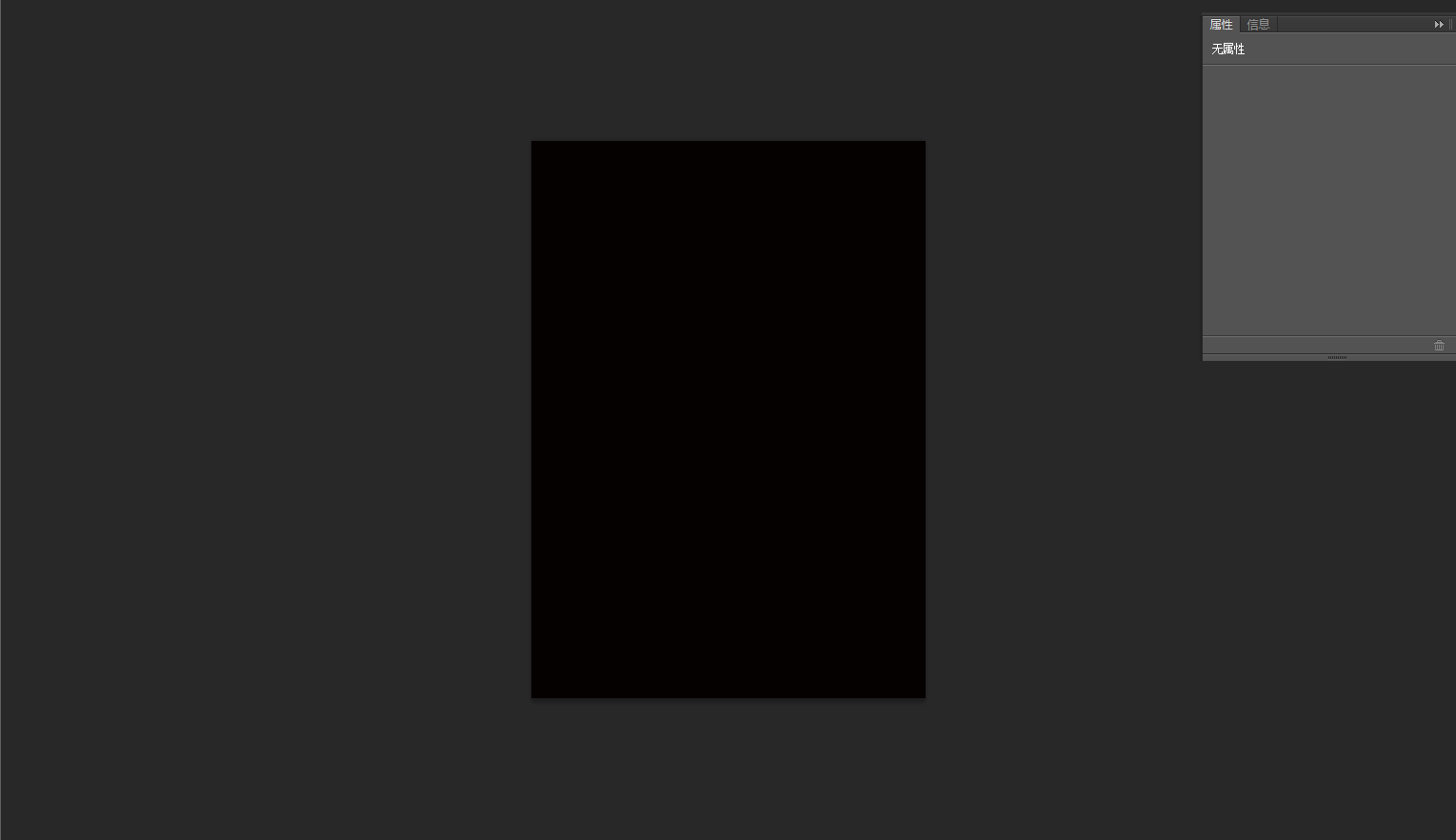
第二步:选择滤镜——渲染——云彩,如下图
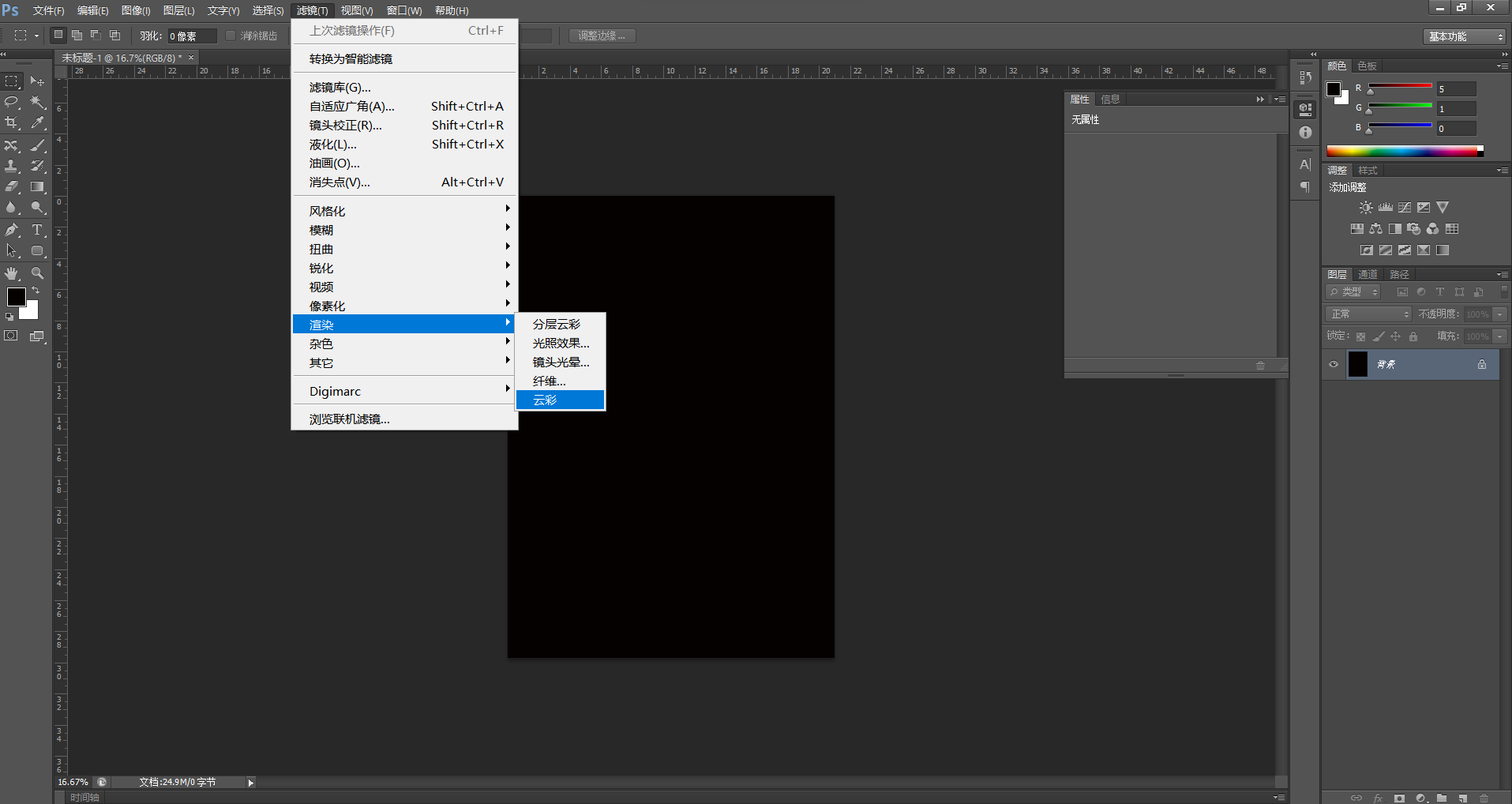
成品如下:
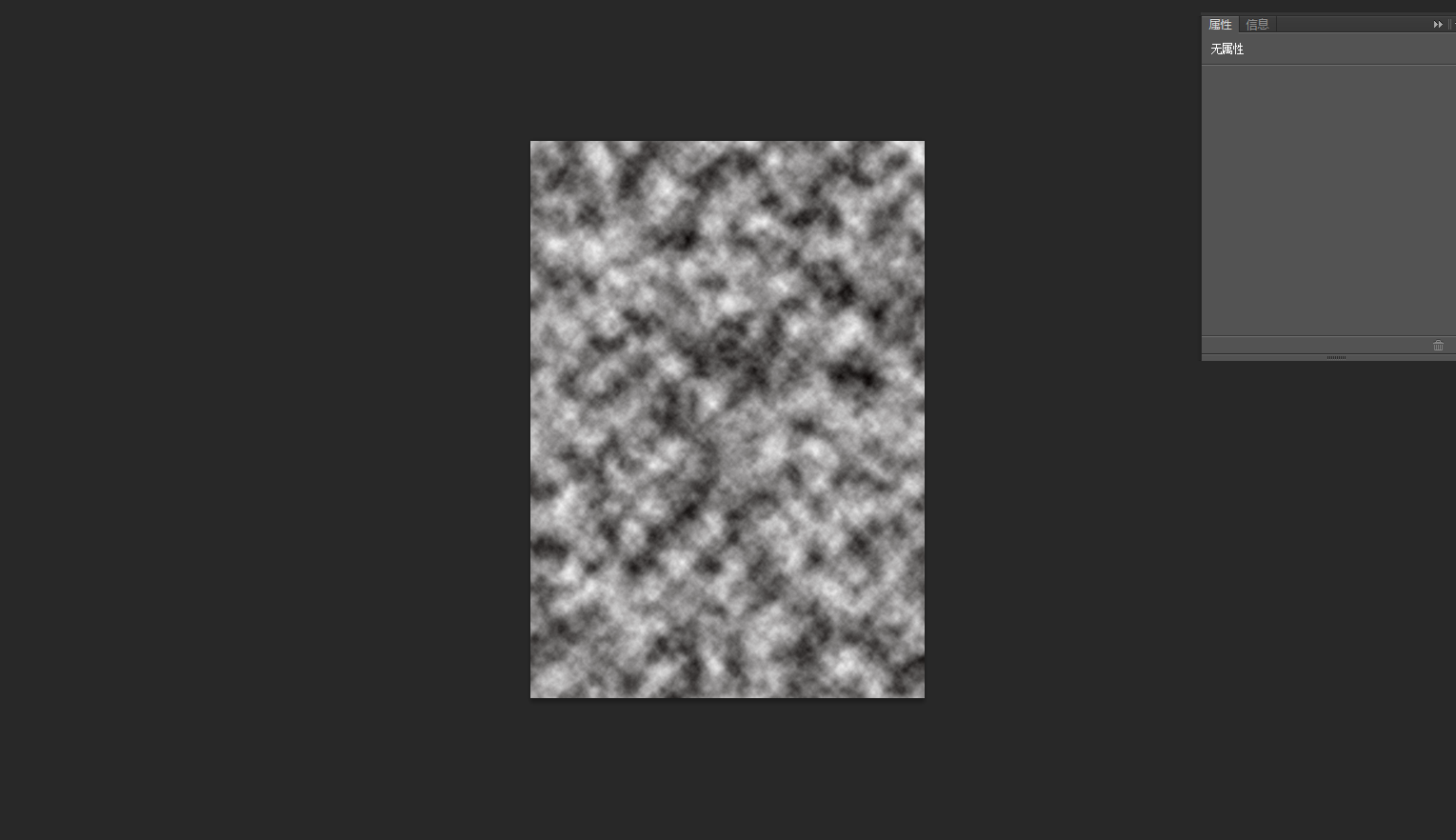
第三步:滤镜——模糊——径向模糊,如下图
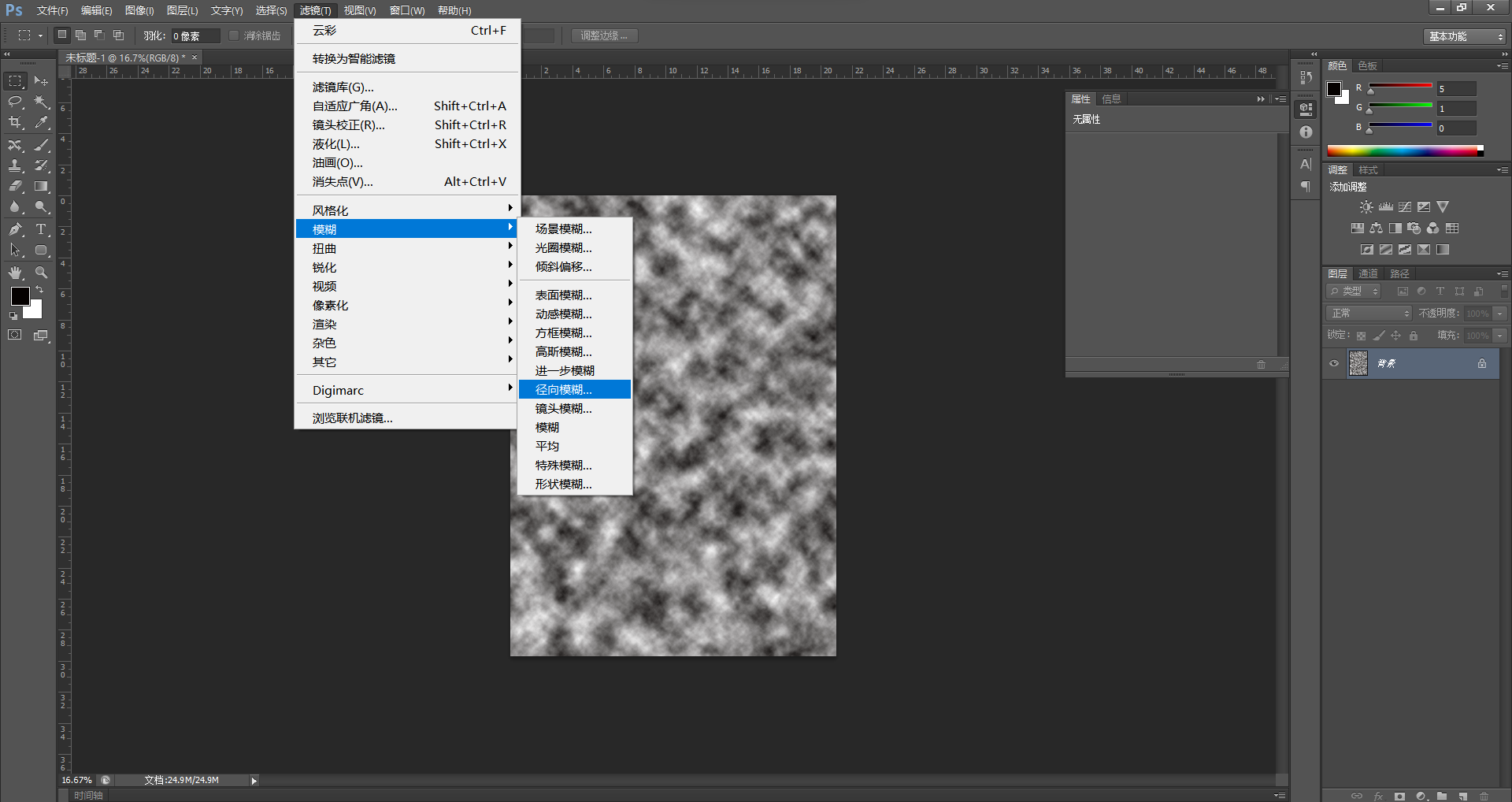
第四步:径向模糊中数量调到50,模糊方法选择旋转,品质选择好
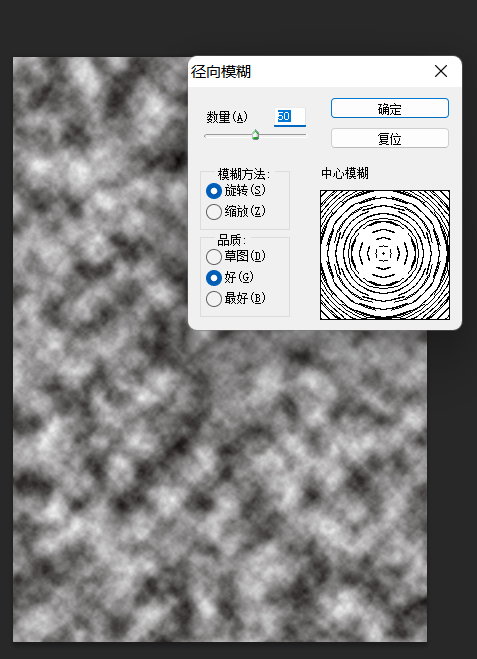
成品如下:
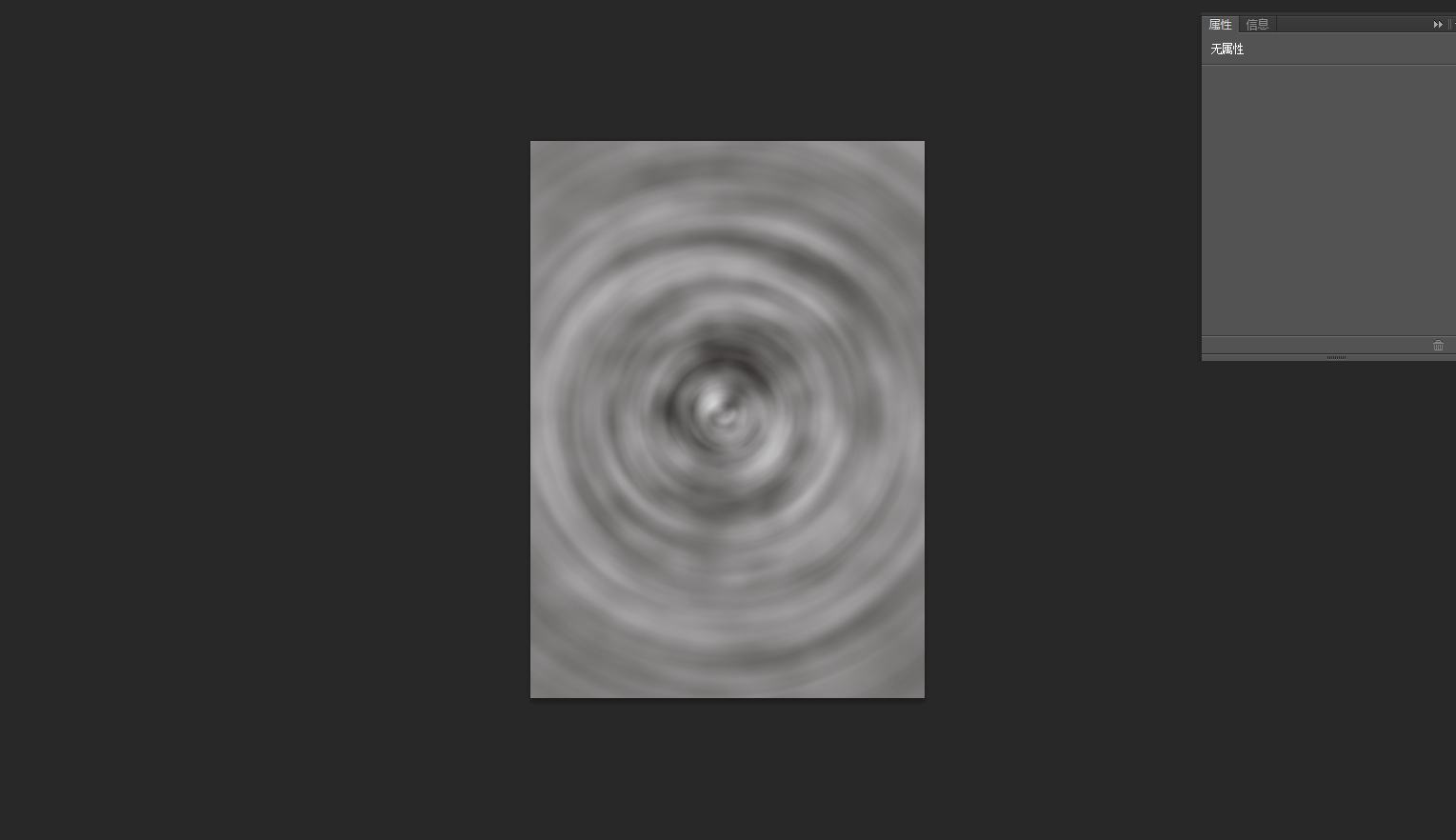
第五步:滤镜——滤镜库,如下图:
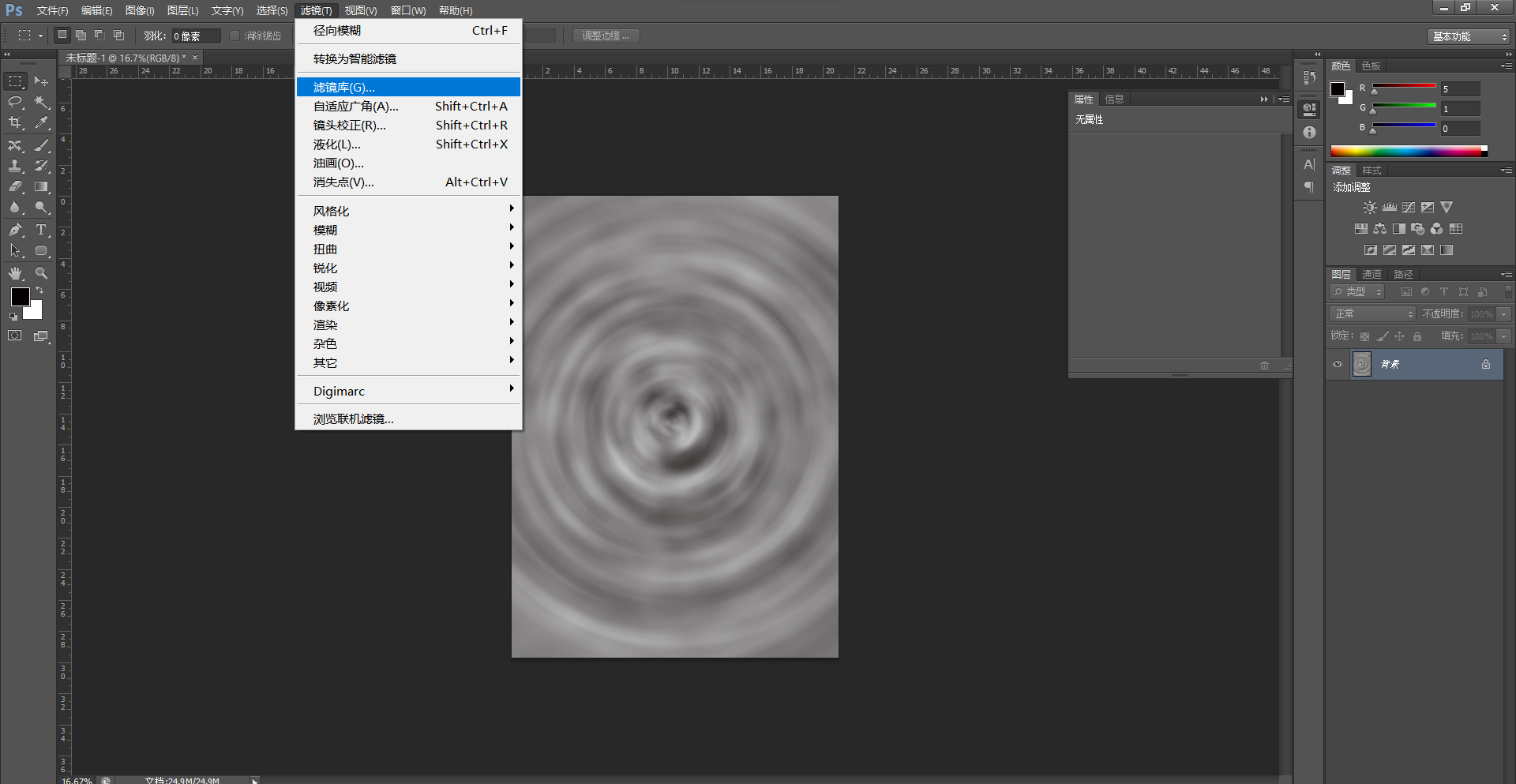
第六步:滤镜库中选择素描——铬黄渐变——细节拉到0——平滑度拉到最大,如下图:
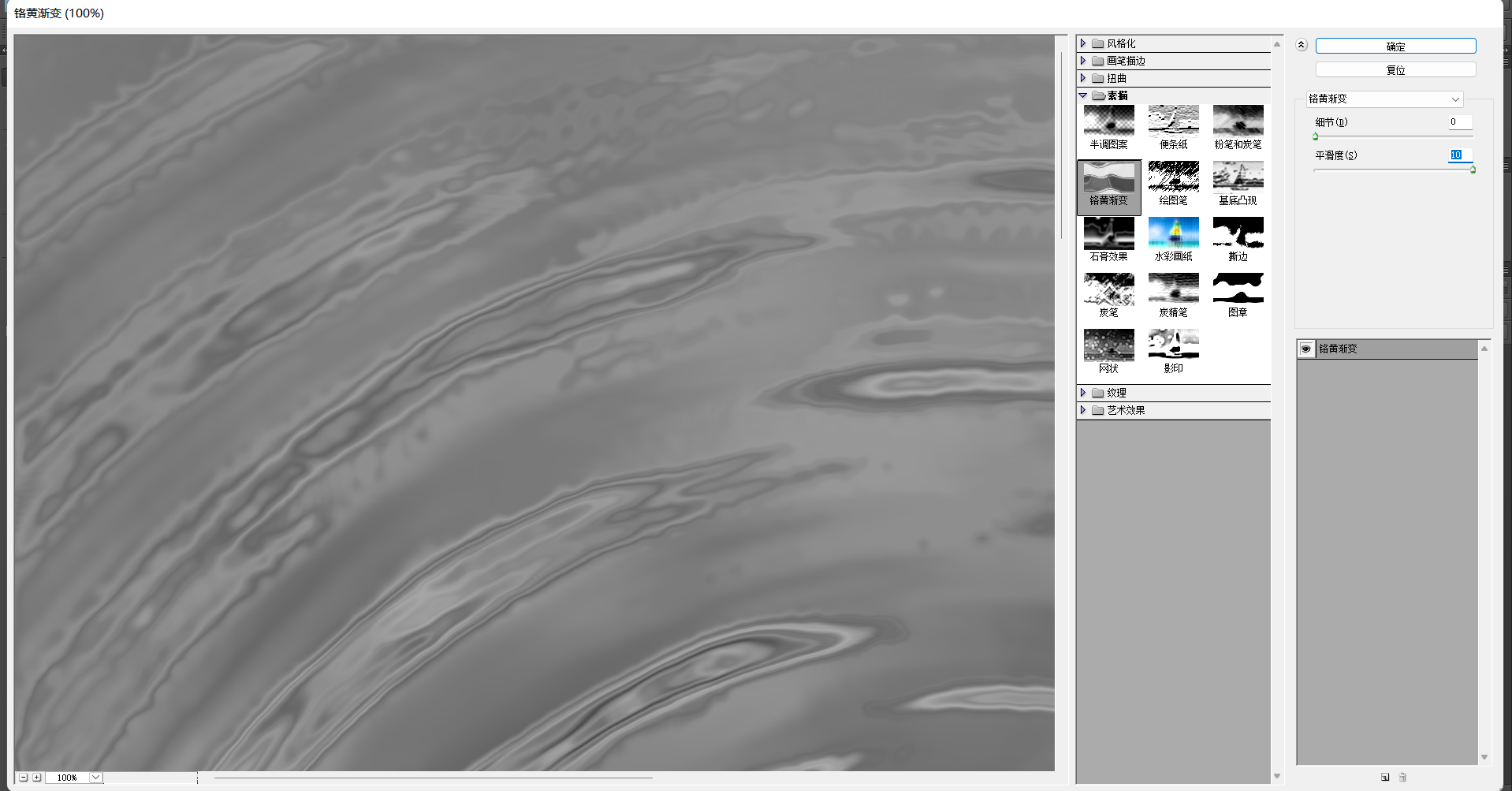
成品如下:
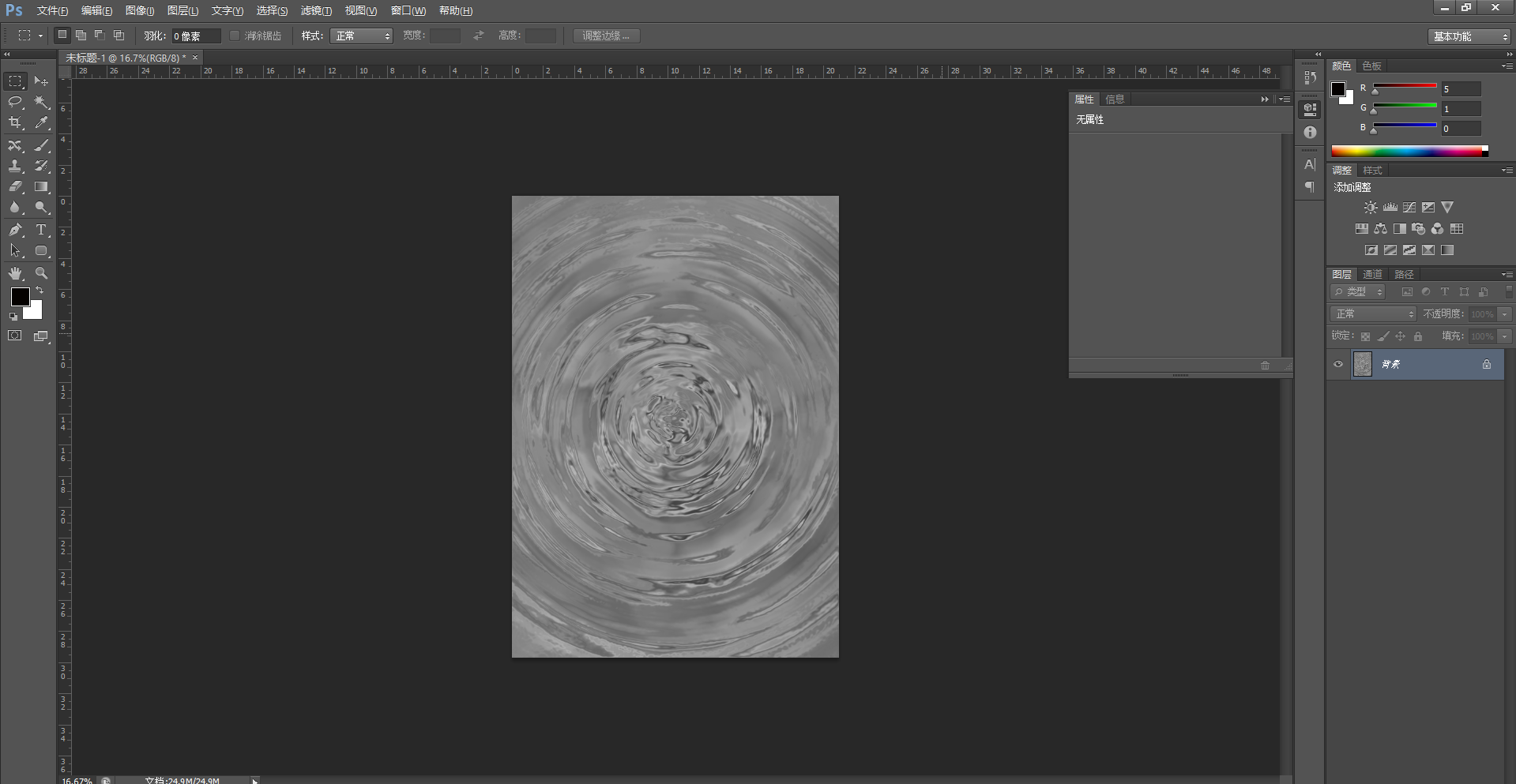
第七步:选择创建新的填充或调整图层——色相/饱和度,如下图:
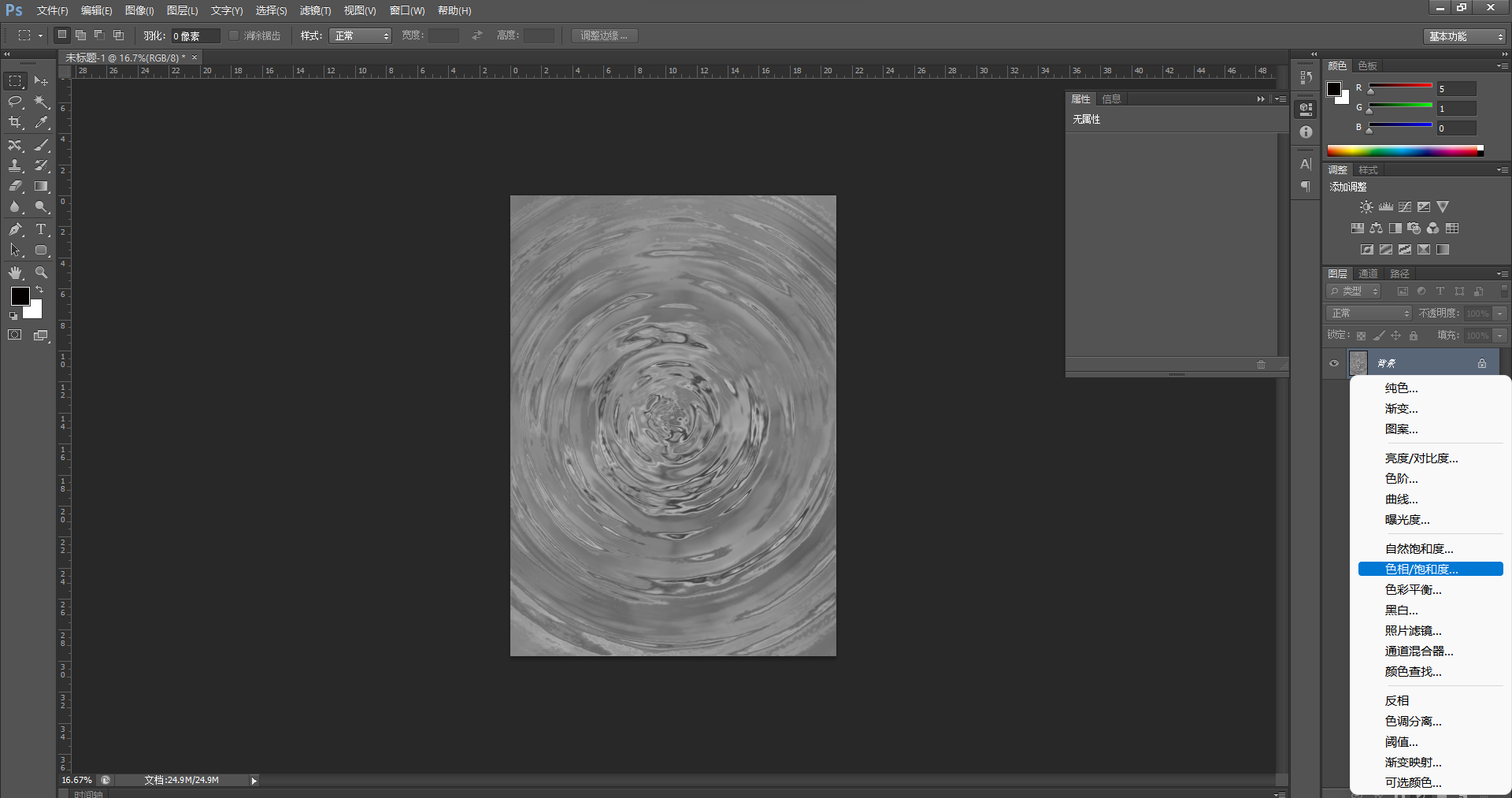
第八步:色相/饱和度中选择着色——拖动色相、饱和度,调整到想要的效果就好,如下图: